20 maneiras de consertar o esgotamento da bateria do MacBook no modo de suspensão
Publicados: 2023-12-12Uma das maiores vantagens do MacBook em relação a outros laptops é a incrível duração da bateria. Para muitos proprietários de MacBook, o consumo de bateria no modo de suspensão não é mais um problema, graças à eficiência incomparável dos mais recentes chipsets da Apple.
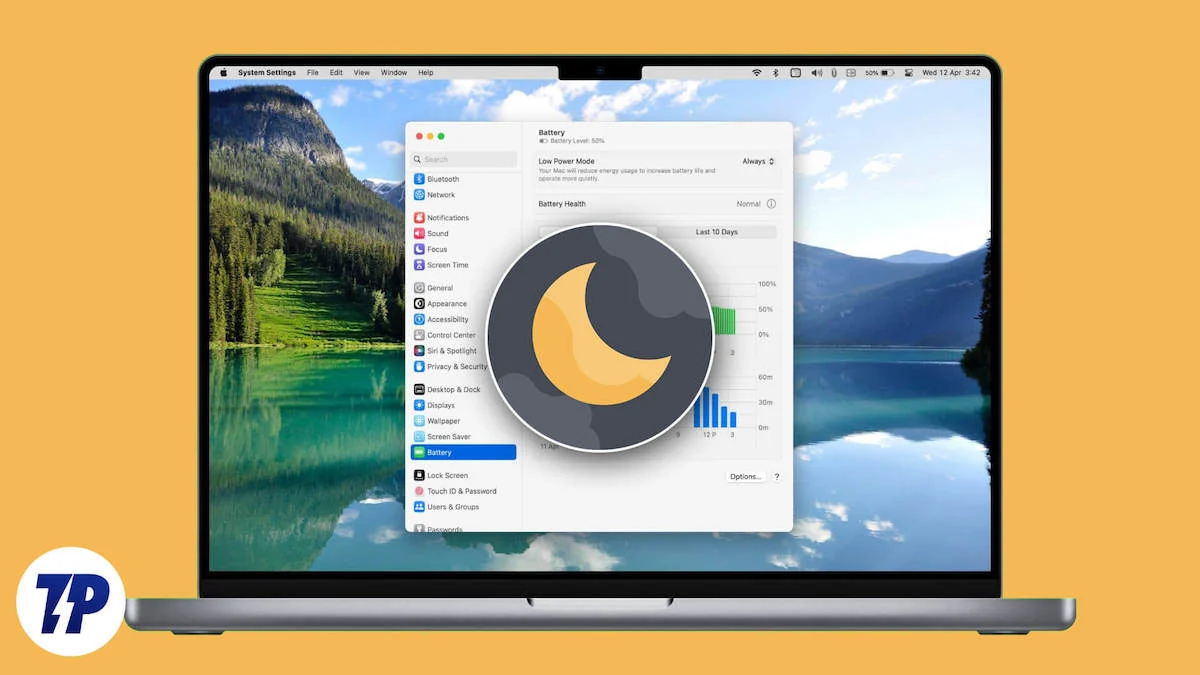
O modo de suspensão é um recurso bacana que permite economizar a bateria do seu MacBook quando você não o usa por longos períodos de tempo, como fins de semana ou durante a noite. Embora a maioria elogie a Apple, muitos usuários em fóruns como Reddit e Apple Discussions reclamam de porcentagens prejudiciais à saúde de quedas de carga durante a noite e consumo de bateria no modo de suspensão. Portanto, se o seu MacBook também estiver relatando um consumo de bateria alarmantemente alto no modo de suspensão, siga estas dicas de solução de problemas.
Índice
Bateria do MacBook descarregando no modo de suspensão? Vamos solucionar o problema
Verifique a saúde atual da bateria do seu MacBook
A coisa mais óbvia que você deve fazer é verificar o estado atual da bateria do seu Mac e relatar quaisquer anomalias. Um recurso típico da Apple é a capacidade de verificar a integridade da bateria, um indicador eficaz de possíveis problemas com a bateria do seu MacBook. Você pode verificar o status da bateria do seu MacBook da seguinte maneira,
- Abra Configurações do sistema .
- Selecione Bateria no painel esquerdo.
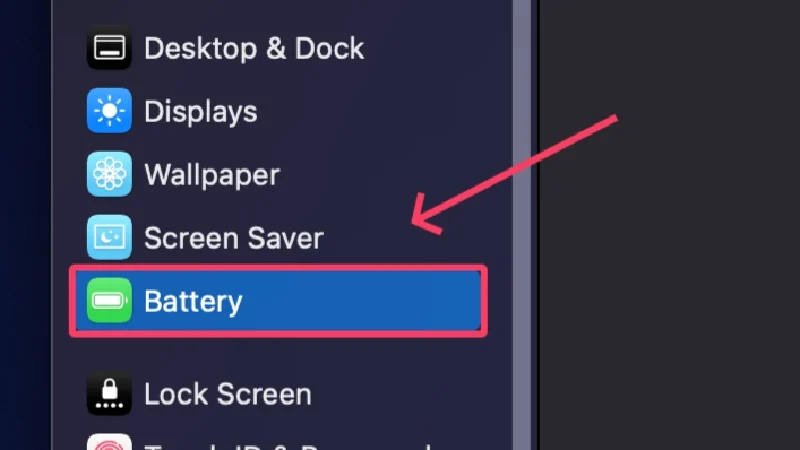
- Clique no botão ⓘ ao lado de Battery Health e verifique a capacidade máxima .
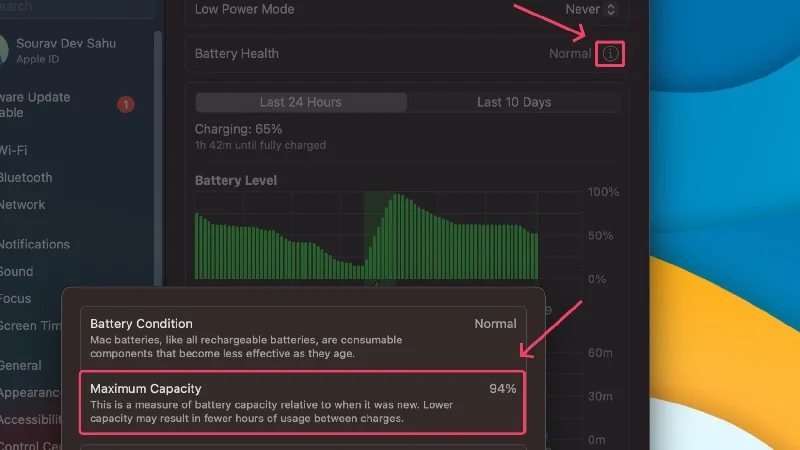
Segundo a Apple, ter bateria com mais de 80% é ideal para o funcionamento normal de um MacBook. Se o número ficar abaixo disso, você poderá experimentar quedas repentinas de bateria, consumo excessivo de bateria no modo de suspensão e redução da retenção de carga. É recomendável substituir a bateria do seu MacBook quando sua capacidade máxima cair abaixo da capacidade recomendada. Na verdade, a Apple oferece substituição gratuita da bateria se a integridade da bateria do seu MacBook ficar abaixo de 80% enquanto ainda estiver na garantia.
Embora as estatísticas acima sejam simples, você pode descobrir ainda mais sobre a bateria do seu Mac. Veja como você pode fazer isso,
- Clique no logotipo da Apple () no canto superior esquerdo.
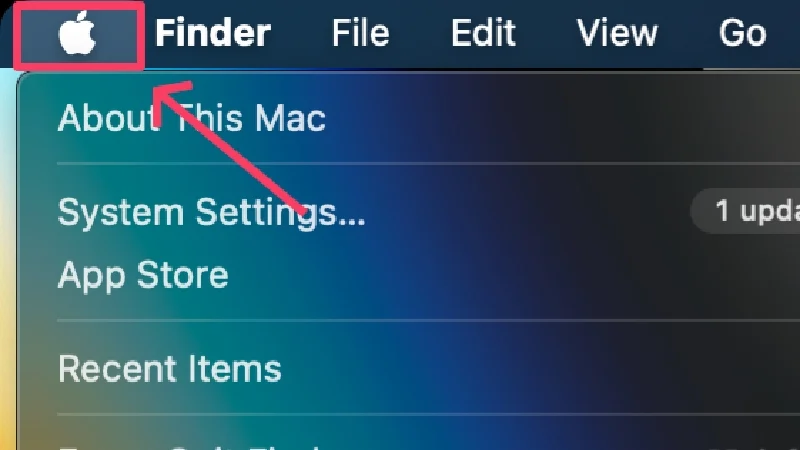
- Pressione e segure a tecla de opção . A opção Sobre este Mac deve mudar para Informações do sistema . Selecione- o.
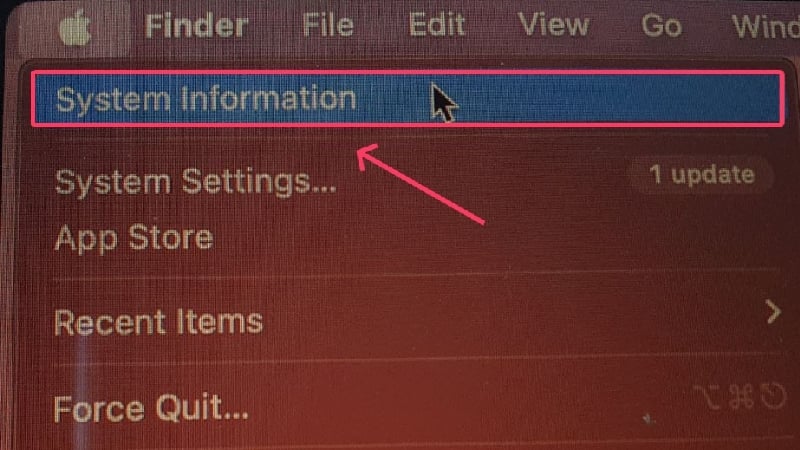
- Entre na subseção Energia no painel esquerdo.
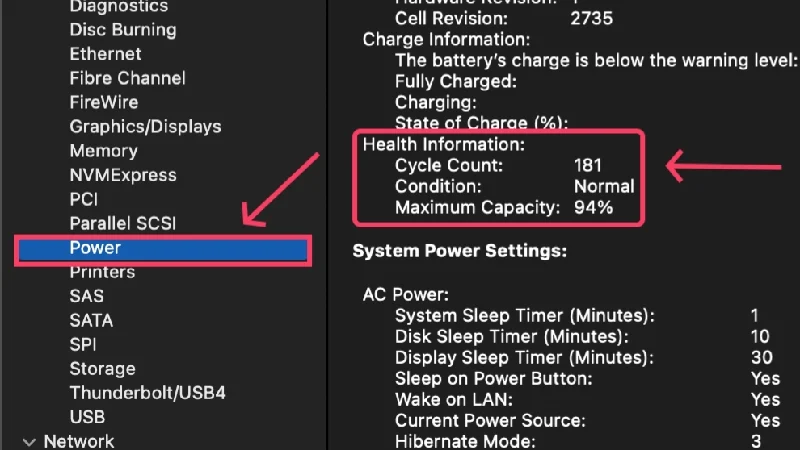
Esta seção exibe estatísticas avançadas da bateria, incluindo contagem do ciclo de carga , que são dados cruciais a serem verificados. Um ciclo de carga é alcançado quando a bateria está totalmente descarregada de 100%. Em termos simples, se a bateria estiver descarregando de 100% a 0%, isso corresponde a um ciclo de carga. Se a bateria estiver descarregada de 50% a 0%, isso corresponde a meio ciclo.
Se a contagem de ciclos do seu MacBook exceder o número indicado, a bateria será considerada consumida, momento em que a bateria precisará ser substituída para um funcionamento ideal. Você pode verificar a contagem de ciclos declarada do seu MacBook visitando aqui . Se você ultrapassou o número, considere substituir a bateria do seu MacBook.
Reinicie o seu MacBook
Executar uma reinicialização simples é uma solução alternativa eficaz para resolver problemas comuns que podem ter sido causados do nada. Reinicie clicando no logotipo da Apple () no canto superior esquerdo > Reiniciar . Se você não reinicia o seu MacBook há muito tempo, isso ajudará a recalibrar o seu MacBook e potencialmente corrigir o problema de consumo de bateria no modo de suspensão.

Ativar modo de baixo consumo
Este é bastante óbvio – o modo de baixo consumo de energia não apenas limita os processos e aplicativos em segundo plano, mas também desacelera o seu MacBook para conservar a preciosa vida útil da bateria. A diferença não é muito perceptível, especialmente quando o seu MacBook entra no modo de suspensão. Para habilitá-lo,
- Abra Configurações do sistema .
- Selecione Bateria no painel esquerdo.
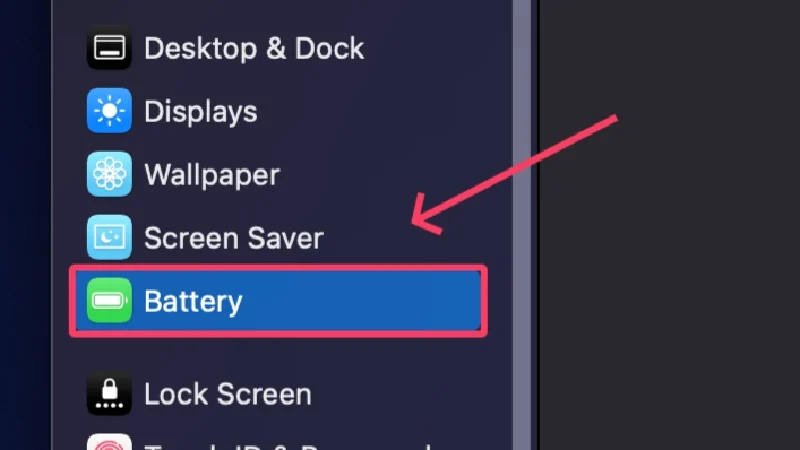
- Escolha Sempre ou Apenas com bateria no menu suspenso ao lado de Low Power Node , dependendo de sua preferência.
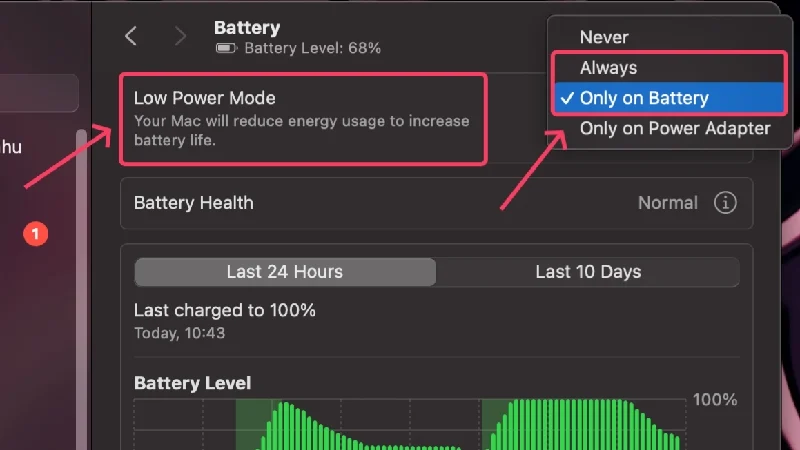
Desconecte acessórios de E/S
Uma causa provável para o seu MacBook descarregar mais a bateria no modo de suspensão do que deveria é a presença de acessórios conectados. Acessórios externos, especialmente aqueles sem bateria própria, usam a bateria do seu MacBook para funcionar. Se deixados conectados por longos períodos de tempo, eles podem esgotar a bateria do seu MacBook. Portanto, é melhor remover os acessórios conectados imediatamente após o uso.
Leitura relacionada: Por que a bateria do meu iPhone está descarregando tão rápido e o que fazer
Mudar para aplicativos próprios
Embora seja improvável que um aplicativo de terceiros cause problemas desse calibre, ainda é recomendável usar aplicativos originais em vez de aplicativos de terceiros. A Apple otimiza aplicativos originais como Safari, Final Cut Pro, Mail, etc., para usar o mínimo de bateria possível. Os aplicativos de terceiros não são otimizados com esse nível de precisão em comparação.
Desative as notificações antes de colocar o seu MacBook em suspensão
As notificações podem ser tão irritantes para o seu MacBook quanto para você durante o sono. As notificações consomem recursos do sistema mesmo quando o seu Mac está em suspensão, e receber muitas delas é um verdadeiro pesadelo para o seu MacBook. Para resolver isso, você pode ativar o modo Não perturbe ou DND ou agendá-lo para os intervalos de sua preferência.
- Clique no ícone Configurações na barra de status.
- Selecione Foco . Você pode optar por definir o DND aqui.
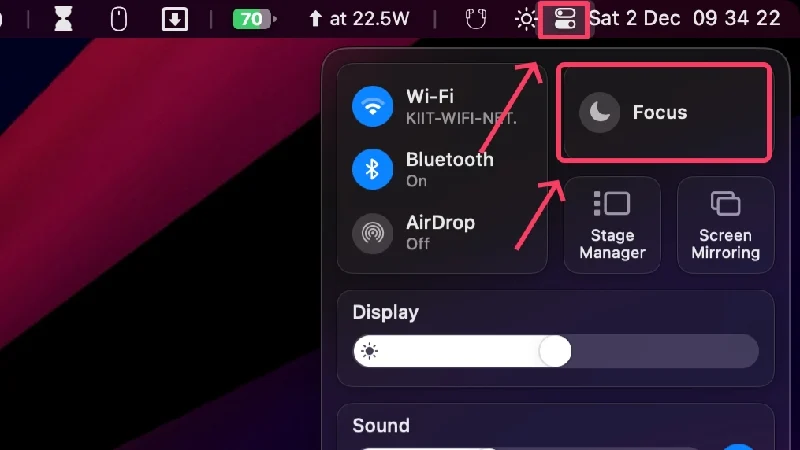
- Clique em Configurações de foco para configurações adicionais.
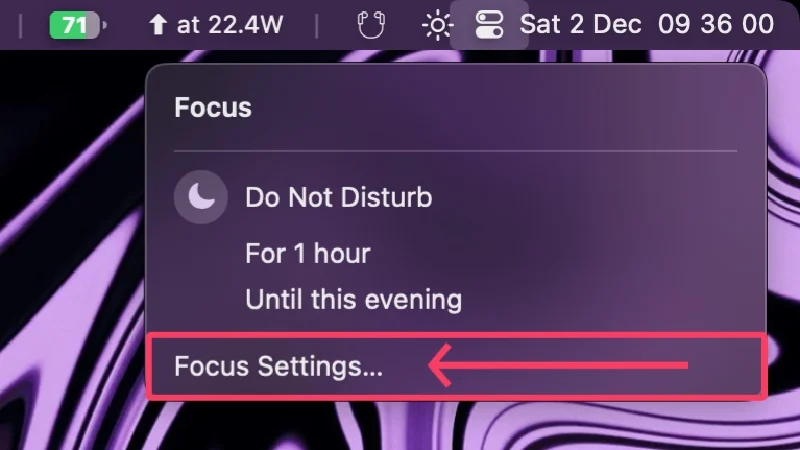
- Abra Não perturbe .
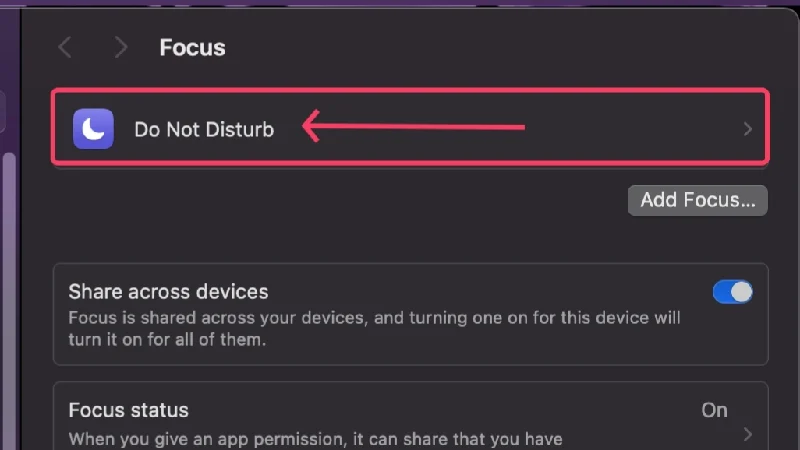
- Você pode editar as preferências de notificação aqui e agendar o DND selecionando Adicionar agendamento .
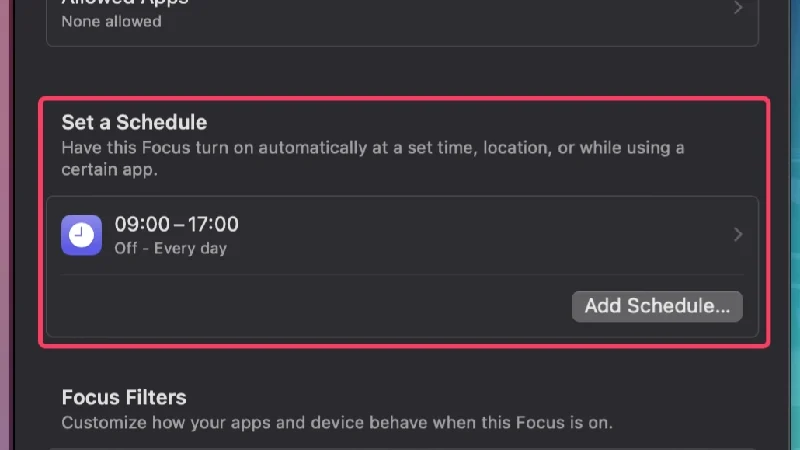
- Além de definir programações baseadas em tempo, você também pode adicionar programações com base em outros parâmetros, como localização ou durante o uso de um aplicativo específico.
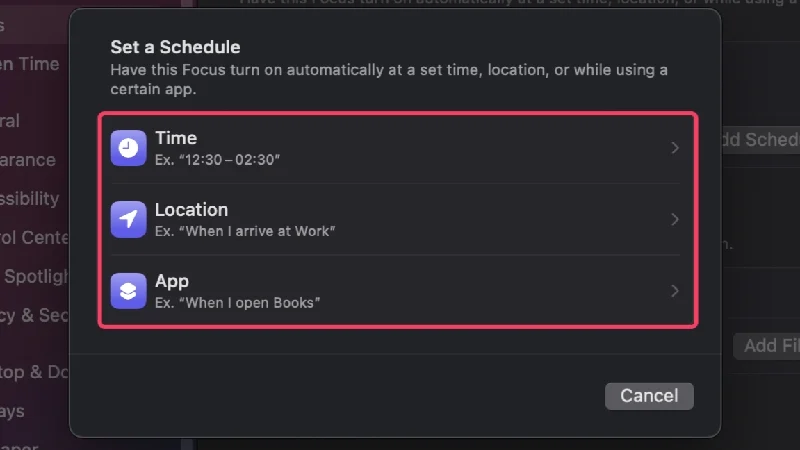
Se você deseja desativar as notificações quando a tela está bloqueada ou a tela do seu MacBook entra no modo de suspensão, veja como –
- Abra Configurações do sistema .
- Selecione Notificações no painel esquerdo.
- Desative Permitir notificações quando a tela estiver suspensa e Permitir notificações quando a tela estiver bloqueada .
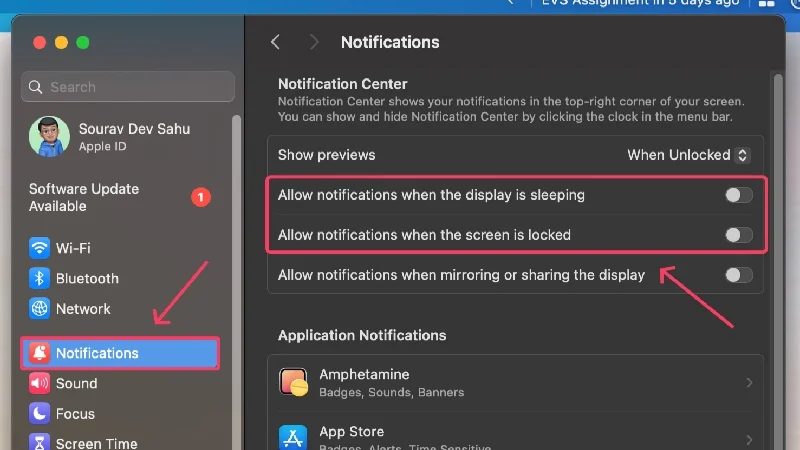
Pausar ou cancelar downloads em andamento
Obviamente, você deve pausar ou cancelar os downloads em andamento antes de colocar o Mac no modo de suspensão, pois o download de arquivos afeta significativamente a vida útil da bateria. Embora os downloads, especialmente os do navegador, sejam pausados automaticamente assim que você fecha a tampa do seu MacBook, outros podem não se comportar da mesma maneira. É, portanto, recomendado que você pause ou cancele manualmente os downloads em andamento.
Desativar configurações principais
É normal esquecer de desligar configurações básicas, mas importantes, como Wi-Fi, Bluetooth, AirDrop e serviços de localização. Mas se você deseja obter a melhor duração da bateria do seu MacBook e minimizar o consumo da bateria no modo de suspensão, desative as configurações acima. Você pode desativar Wi-Fi, Bluetooth e AirDrop diretamente na barra de status. Para desligar os serviços de localização, vá para Configurações do sistema > Privacidade e segurança > Serviços de localização > Desligue o botão de alternância .

Desligue o Power Nap/Wake para acesso à rede
Se você possui um MacBook baseado em Intel que usa SSD, seu MacBook possui um recurso Power Nap que permite atualizar informações durante o modo de suspensão. Isso inclui a verificação de novos e-mails, eventos de calendário e outros eventos do iCloud, o que esgota a bateria do seu MacBook. Este recurso está ativado por padrão, a menos que esteja desativado.
Como os processadores de silício mais recentes da Apple são baseados na tecnologia “ sempre ligada ”, esse recurso está integrado ao chipset. No entanto, os MacBooks com processadores de silício da Apple possuem um recurso chamado “ Wake for network access ” em vez de “ Power Nap ”, mas a função é mais ou menos a mesma.
Para MacBooks baseados em Intel
- Abra Configurações do sistema .
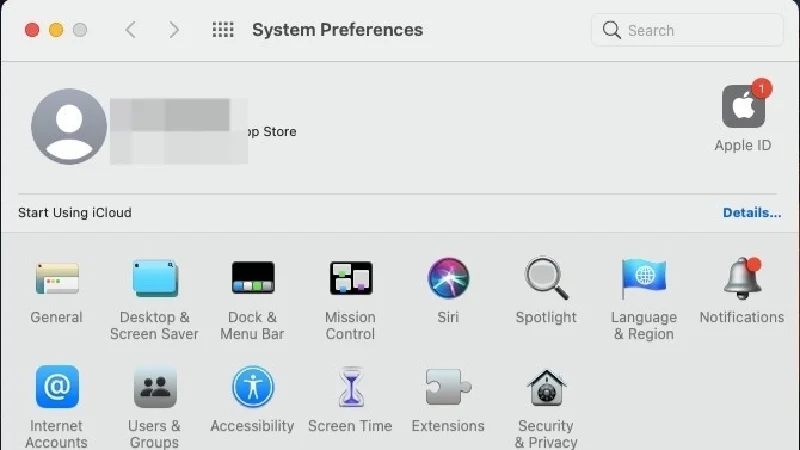
- Clique em Configurações da bateria .
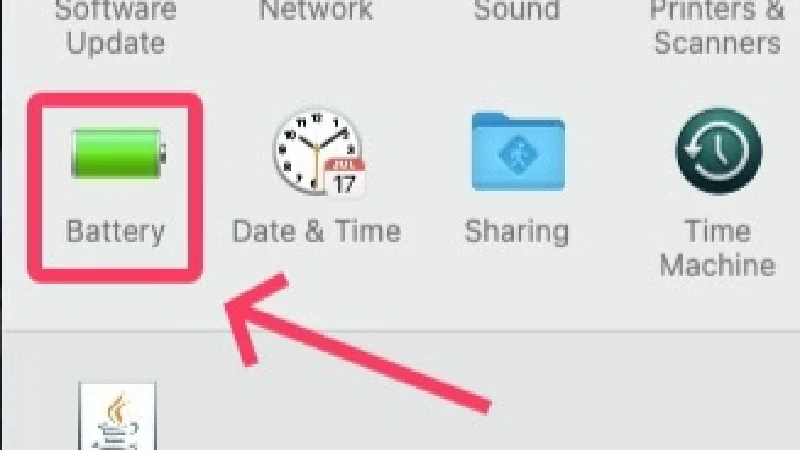
- Desative Ativar Power Nap enquanto estiver usando a bateria .
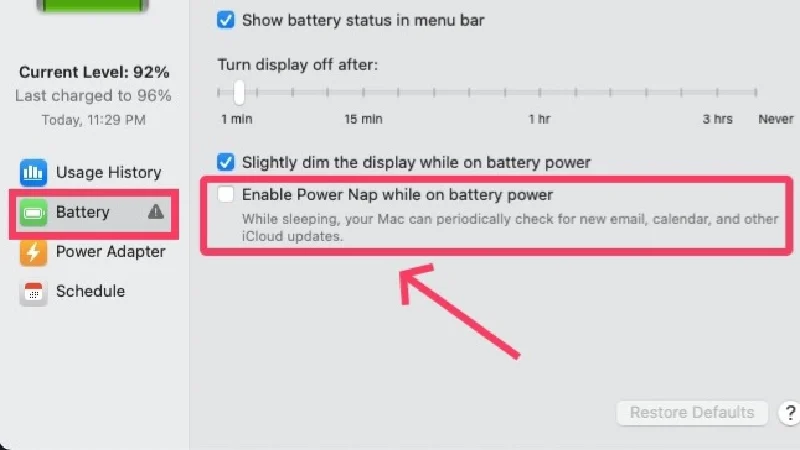
Para MacBooks baseados em silício da Apple
- Abra Configurações do sistema .
- Clique em Bateria no painel esquerdo.
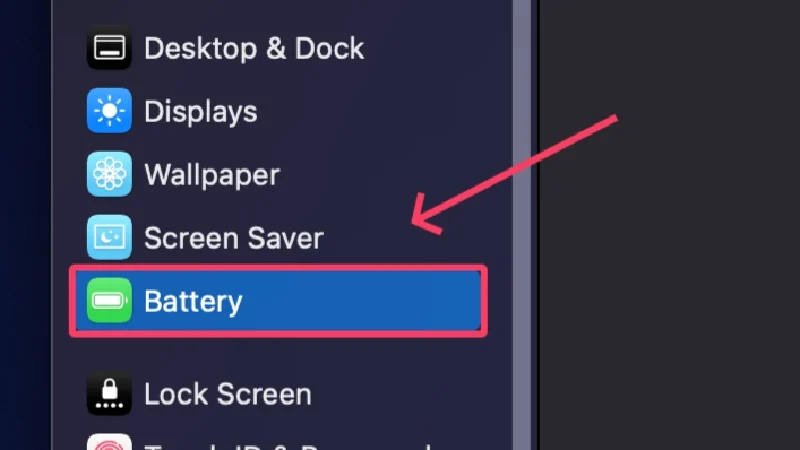
- Selecione as opções .
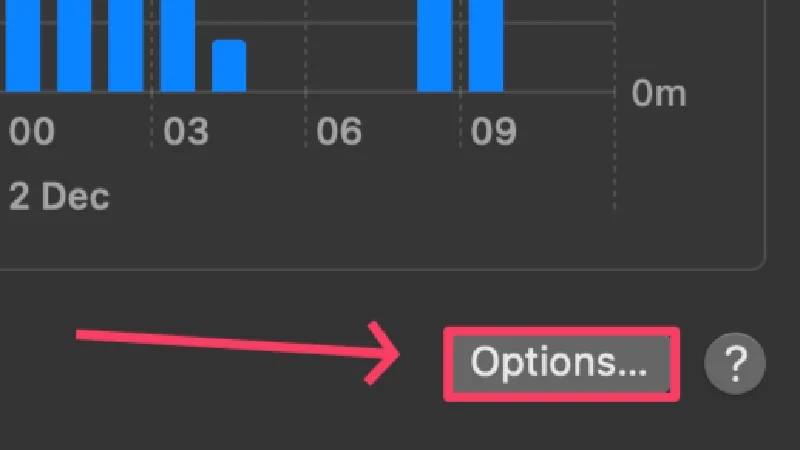
- Clique no menu suspenso ao lado de Wake para acesso à rede .
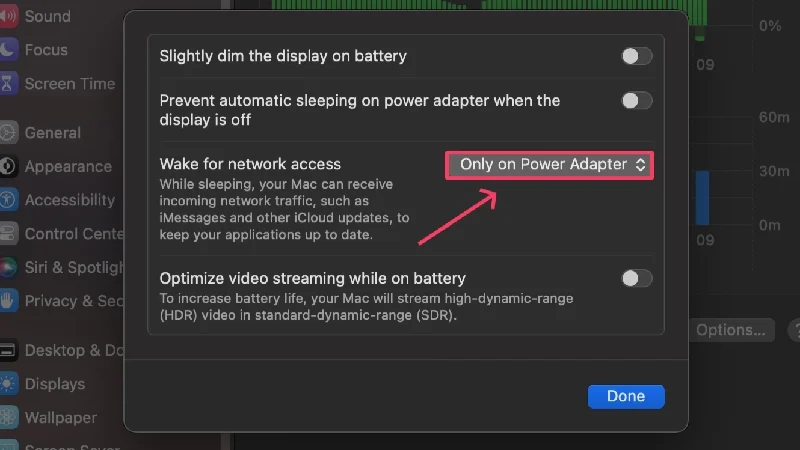
- Clique em Desativar ou Somente no Adaptador de Energia .
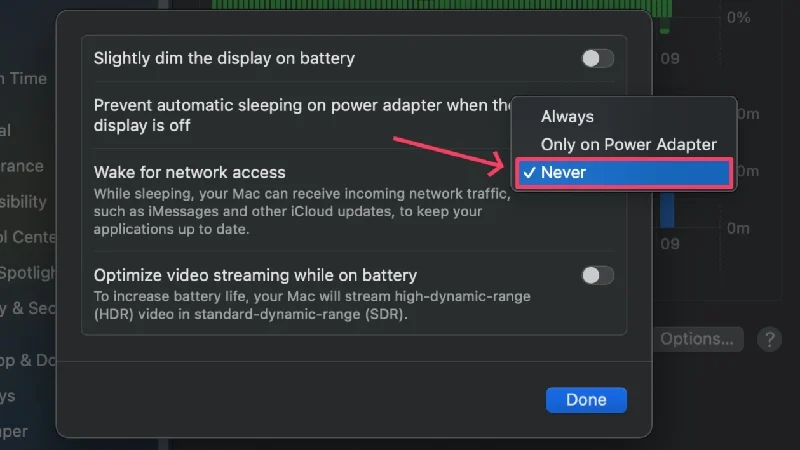
Atualize aplicativos e seu MacBook
Os aplicativos executados em versões mais antigas tendem a consumir mais bateria, pois não são tão otimizados quanto as versões mais recentes. Embora isso não contribua significativamente para o problema, você deve manter seus aplicativos atualizados de qualquer maneira. O mesmo se aplica ao seu Mac: mantê-lo atualizado com a versão mais recente garante que ele funcione em seu melhor estado e com os mais recentes aprimoramentos de eficiência.
Para verificar se há atualizações de software
- Abra Configurações do sistema .
- Vá para Geral no painel esquerdo.
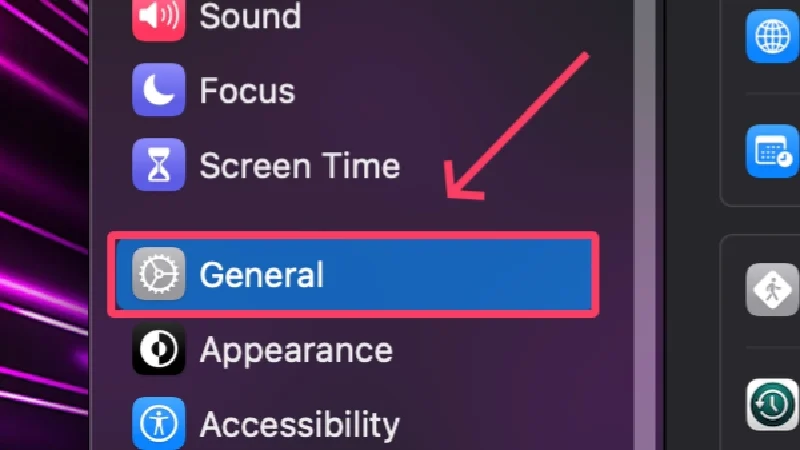
- Selecione Atualização de software .
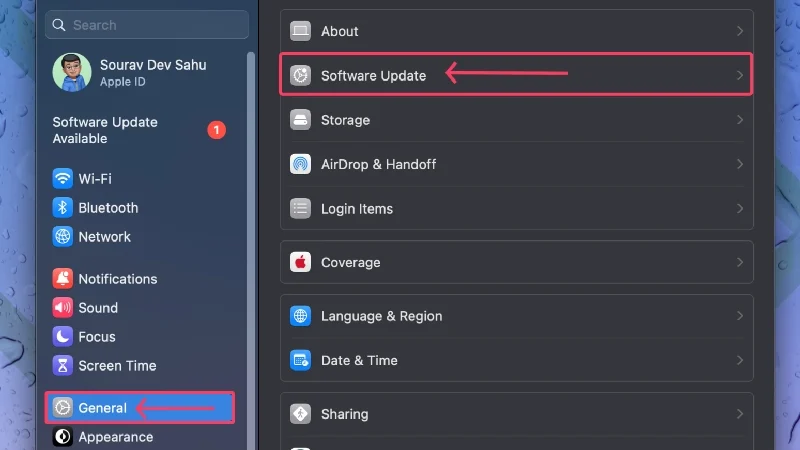
- Certifique-se de que o seu MacBook esteja conectado à Internet e verifique se há atualizações de software, se houver.
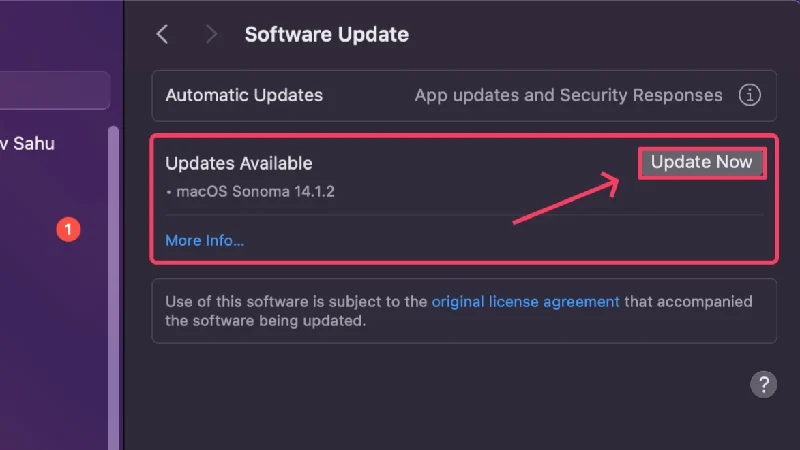
Para verificar atualizações de aplicativos
- Abra a App Store .
- Selecione Atualizações no painel esquerdo e verifique se há atualizações, se houver.
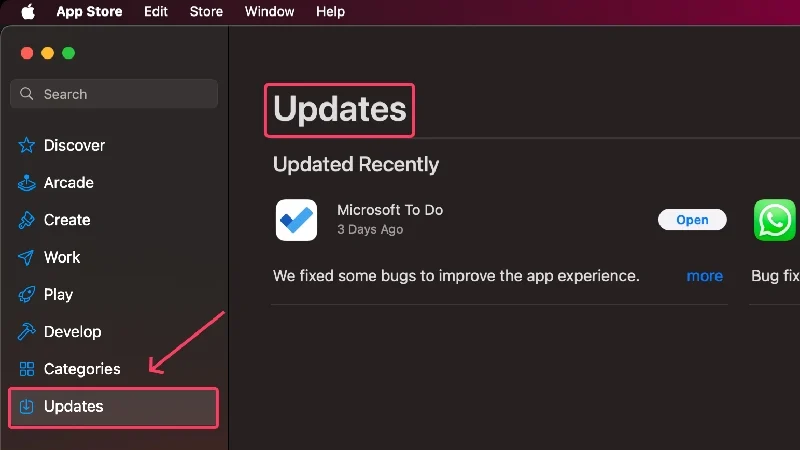
Saia dos aplicativos que impedem o sono
Você pode não saber, mas certos aplicativos podem impedir que o seu MacBook entre no modo de suspensão. Se não quiser que o aplicativo seja executado em segundo plano, feche-os imediatamente para economizar bateria. Você pode fazer isso com o Activity Monitor e as seguintes etapas,

- Abra o Activity Monitor usando o Spotlight Search (atalho de teclado: comando + espaço) ou no Launchpad.
- Mude para a guia CPU na barra de ferramentas superior.
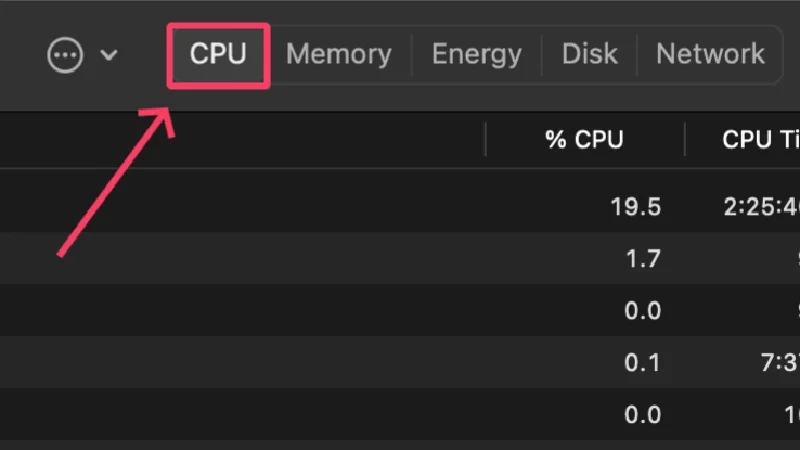
- Selecione Exibir na barra de status do seu MacBook.
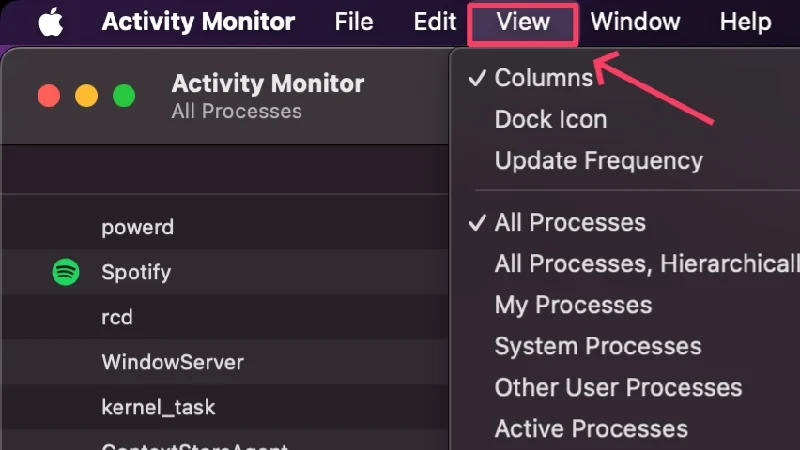
- Passe o cursor sobre Colunas e ative Prevenção do sono .
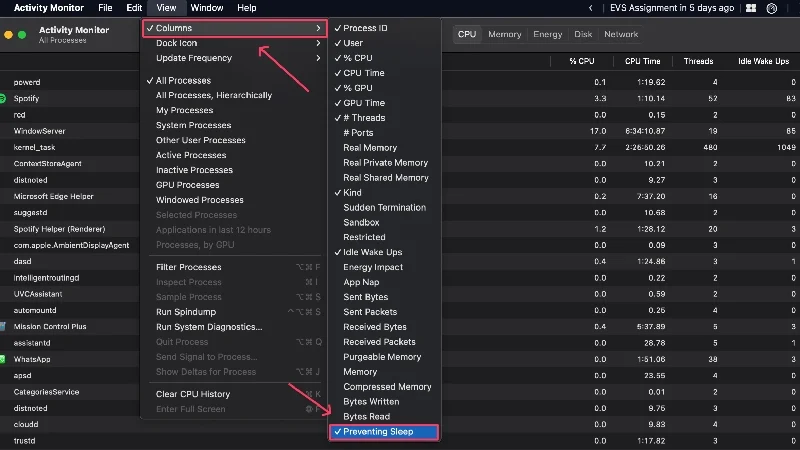
- Uma nova coluna deve aparecer chamada Preventing Sleep . Clique no ícone para reorganizar os processos na referida ordem.
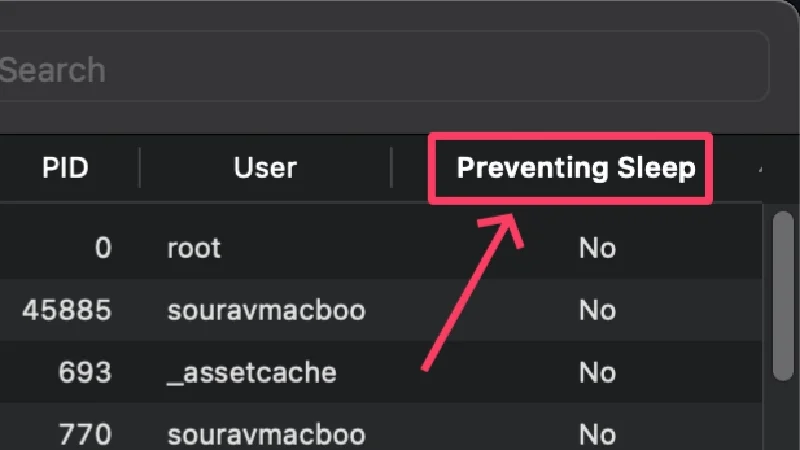
- Encontre os processos que impedem o seu Mac de adormecer e selecione-os. Você pode selecionar vários processos pressionando a tecla Shift .
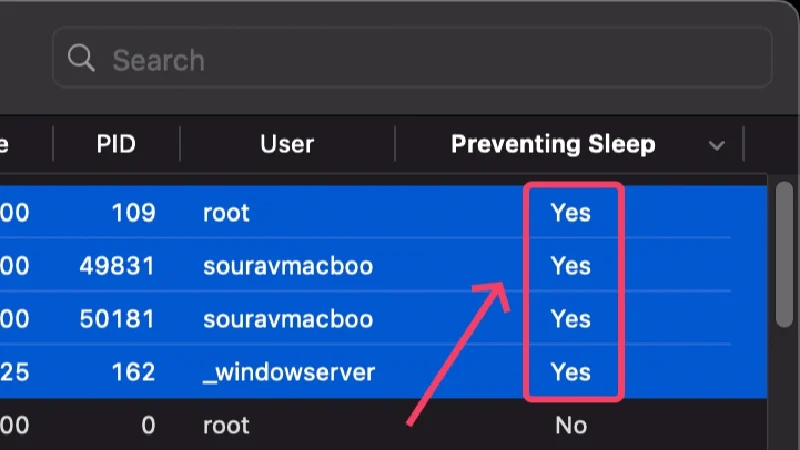
- Clique no ícone de cruz na seção superior.
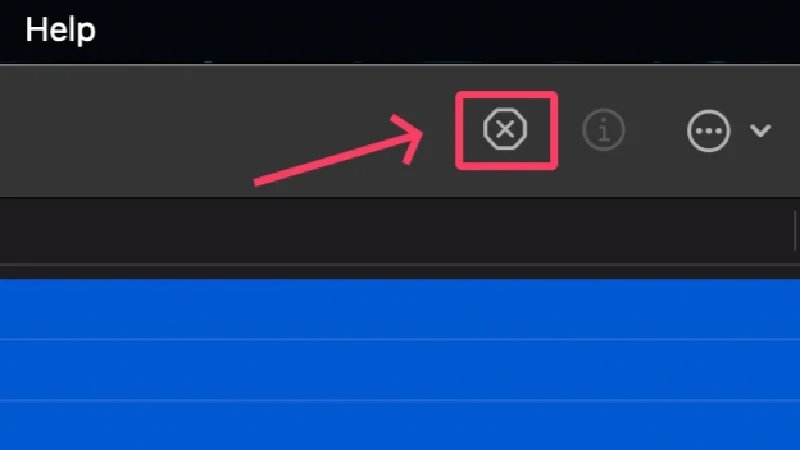
- Selecione Forçar encerramento para fechar o aplicativo.
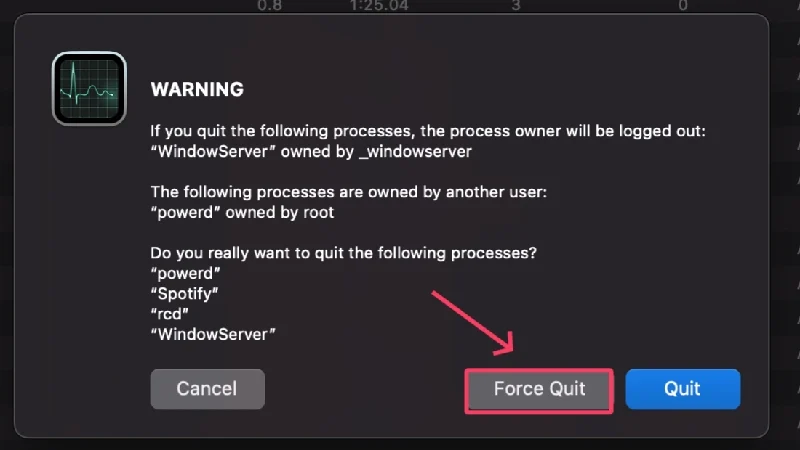
Desabilitar itens de login indesejados
Se você tiver muitos itens de login ou aplicativos em execução imediatamente após ligar o MacBook, isso pode fazer com que ele consuma muita bateria, mesmo quando estiver no modo de suspensão. O seu MacBook precisa de muito poder de processamento para atender às demandas dos itens de login, portanto, você deve desabilitar os programas indesejados. Veja como,
- Abra Configurações do sistema .
- Selecione Geral no painel esquerdo.
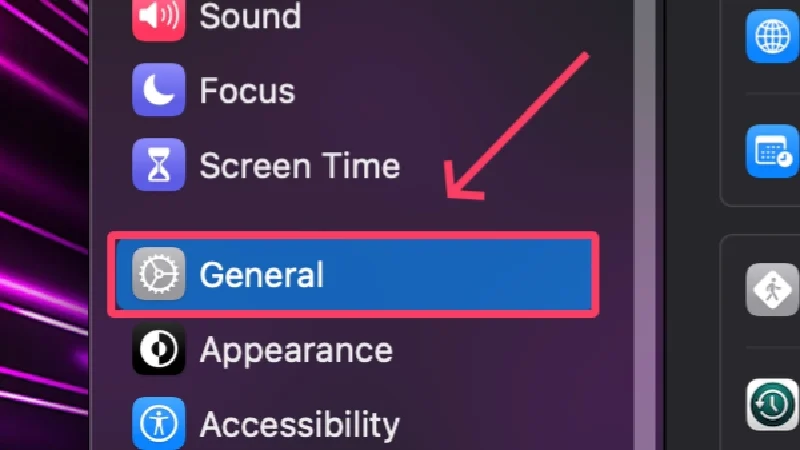
- Clique em Itens de login .
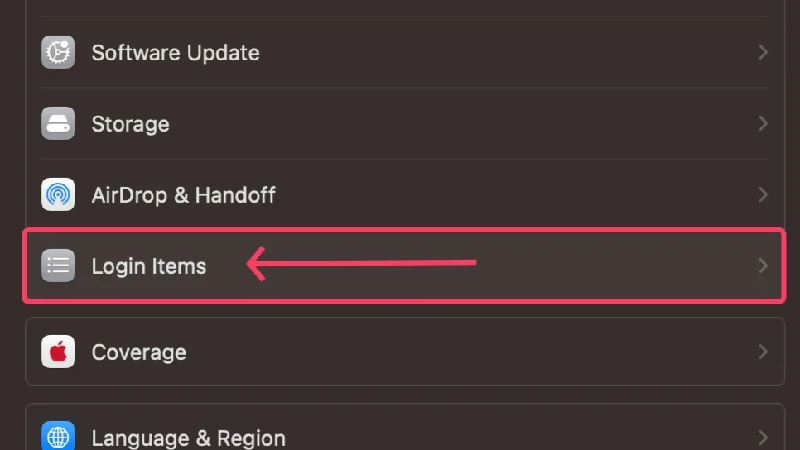
- Em Abrir no login , selecione o item de login que deseja remover e clique no ícone de menos na parte inferior da caixa.
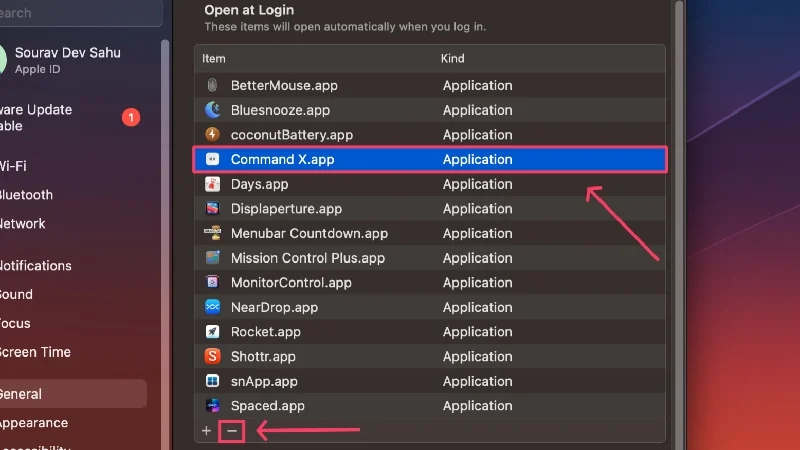
Desabilitar processos em segundo plano
Assim como os itens de login, os processos em segundo plano também afetam significativamente a vida útil da bateria do seu MacBook. Depois de serem executados em segundo plano, esses aplicativos podem executar seus processos continuamente, consumindo os recursos do seu MacBook. Siga as etapas abaixo para desativar esses aplicativos,
- Abra Configurações do sistema .
- Selecione Geral no painel esquerdo.
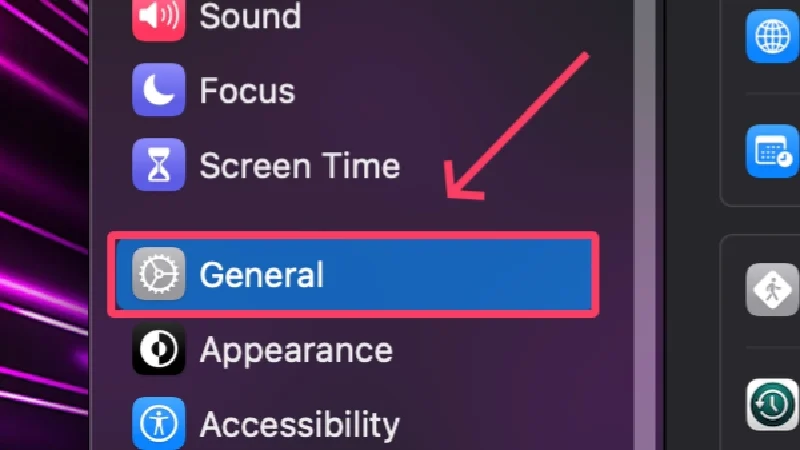
- Clique em Itens de login .
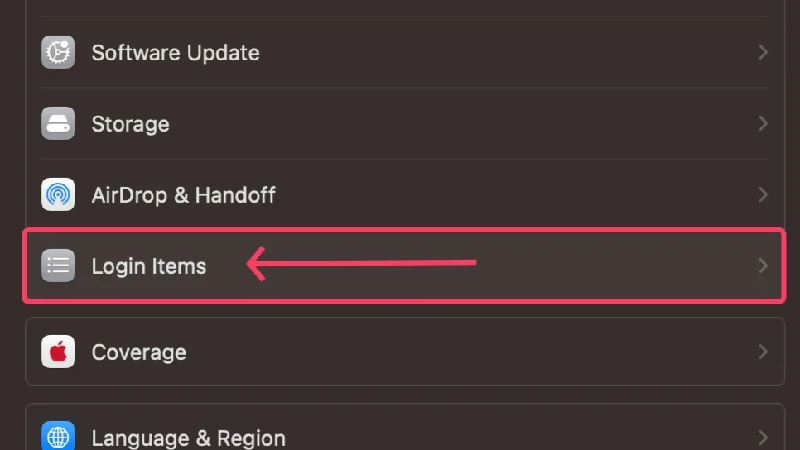
- Em Permitir em segundo plano , desative a alternância do processo em segundo plano que deseja remover.
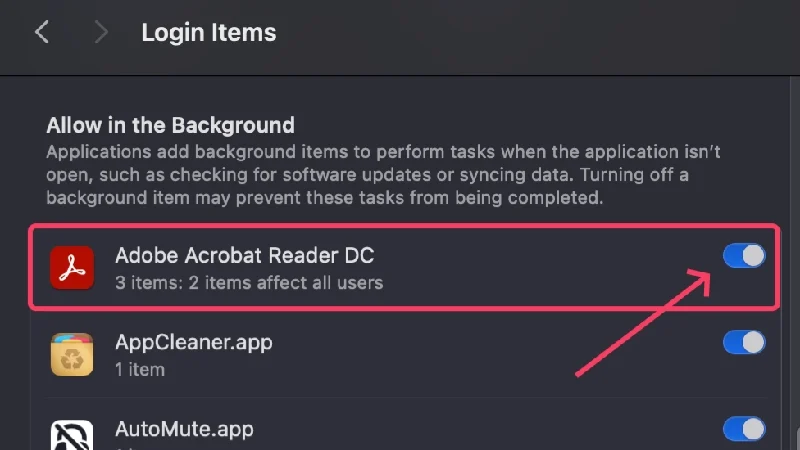
Verifique se há malware
O malware não mostra misericórdia para com o sistema que infecta, e um indicador óbvio disso é o desempenho absurdamente alto da bateria. Os programas de malware iniciam processos em segundo plano que esgotam a bateria mais rapidamente e também causam vários outros problemas, como aquecimento excessivo, lentidão do sistema e muito mais. A melhor maneira de remover programas de malware é usar programas de limpeza como CleanMyMac X, Cleaner One Pro e Mac Keeper.
Redefinir o controlador de gerenciamento do sistema em MacBooks baseados em Intel
O System Management Controller (SMC) gerencia e coordena o hardware e software do seu MacBook. Também determina como a bateria do seu MacBook se comporta. A reinicialização do SMC deve, portanto, ajudar a resolver o problema. Não se preocupe. A Apple recomenda este método para MacBooks baseados em Intel para problemas complexos que não podem ser resolvidos com métodos convencionais. Em primeiro lugar, os MacBooks baseados em silício da Apple não possuem SMC, então não faz sentido redefini-lo.
- Desligue o seu Mac clicando no logotipo da Apple () no canto superior esquerdo > Desligar .
- Espere um momento e pressione a tecla liga / desliga do seu MacBook mantendo pressionadas as teclas Shift , Control e Option por pelo menos 10 segundos .
- Inicie o seu Mac pressionando a tecla liga / desliga novamente.
Se ocorrer um erro, desconecte o Mac e aguarde 15 segundos. Conecte seu MacBook novamente e reinicie-o normalmente após 5 segundos.
Desligue o tempo de tela
Se acreditarmos no Reddit, desligar o tempo de tela pode reduzir significativamente o consumo da bateria no modo de suspensão. Um usuário do Reddit, u/zivac, resolveu o problema de consumo de bateria em seu MacBook Pro simplesmente desligando o Screen Time, que aparentemente consumia muita bateria no modo de suspensão. Você pode fazer isso seguindo o procedimento abaixo,
- Abra Configurações do sistema .
- Selecione Tempo de tela no painel esquerdo.
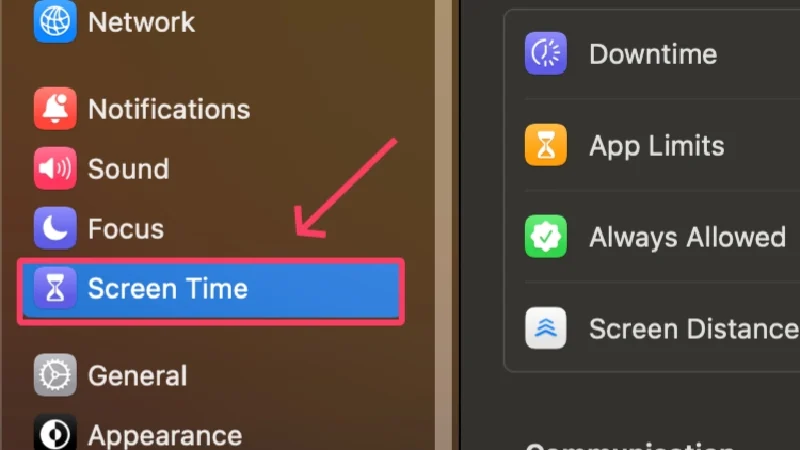
- Role para baixo e desative Atividade de aplicativos e sites .
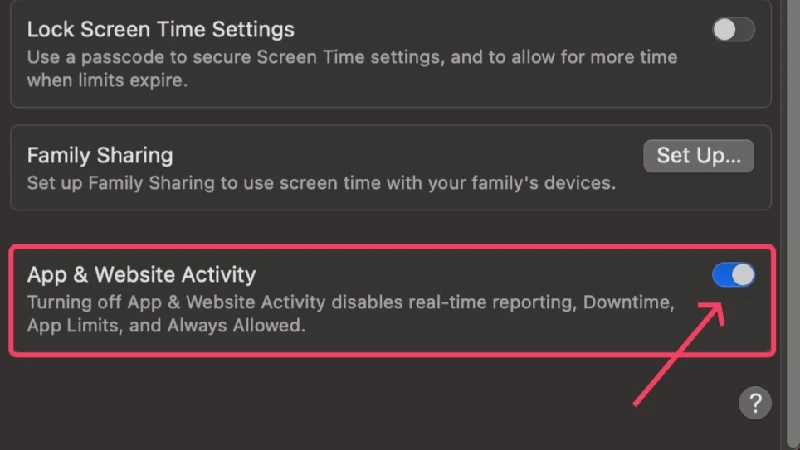
Desative “Hey Siri” no modo de bloqueio
Se você usa o Siri regularmente no seu MacBook, há uma boa chance de ter ativado o despertar por voz no modo de bloqueio. Isso permite que o Siri procure constantemente entradas de voz, mesmo quando o seu MacBook está bloqueado, o que tem um impacto negativo na vida útil da bateria do seu MacBook. Descubra como desativar esse recurso aqui,
- Abra Configurações do sistema .
- Selecione Siri e Spotlight no painel esquerdo.
- Se você deseja desativar completamente o Siri, desative o botão ao lado de Perguntar ao Siri . Caso contrário, você pode desativar especificamente o botão de alternância ao lado de Permitir Siri quando bloqueado . Observe que a última opção só estará visível se você tiver configurado o Siri anteriormente.
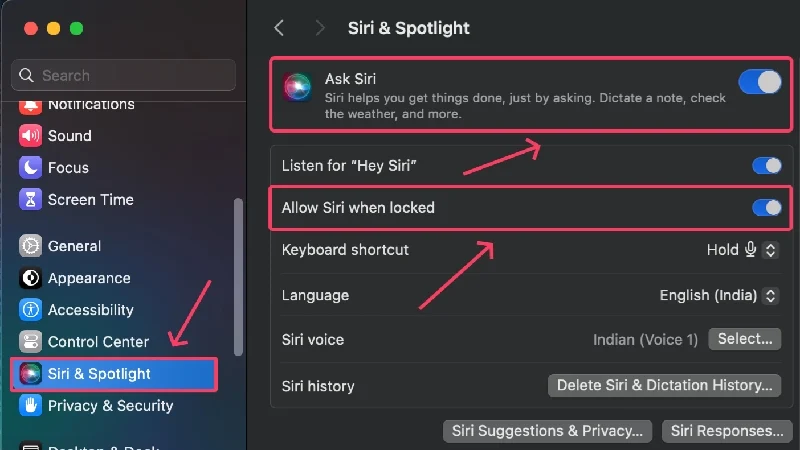
Desative a sincronização de contatos
O seu MacBook pode sincronizar seus contatos com o iCloud em segundo plano. Isso significa que ele pode salvar as alterações feitas em outros dispositivos, como iPhone ou iPad, em tempo real. Embora pareça ótimo, a sincronização consome bateria, o que pode ser o motivo pelo qual a bateria do seu Mac descarrega mais rápido quando está no modo de suspensão. Veja como desligá-lo,
- Abra Configurações do sistema .
- Clique no ícone do seu perfil no painel esquerdo.
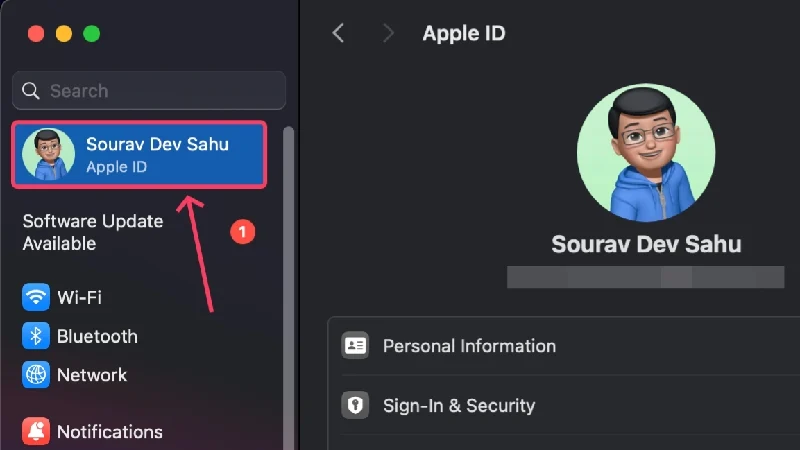
- Selecione iCloud .
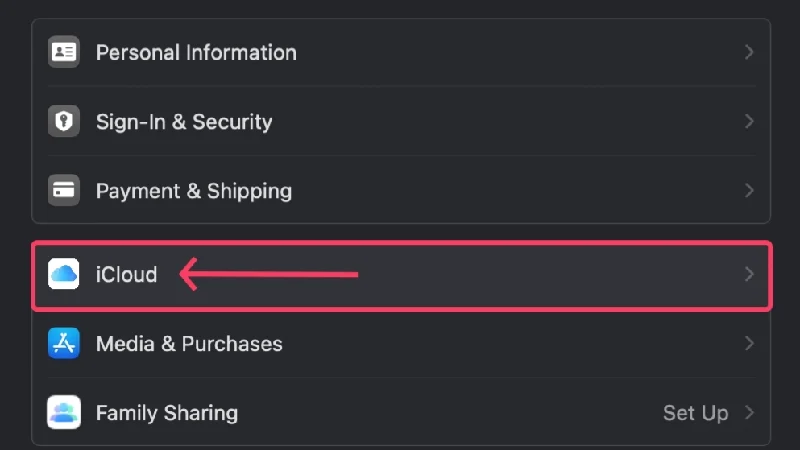
- Clique em Mostrar mais aplicativos .
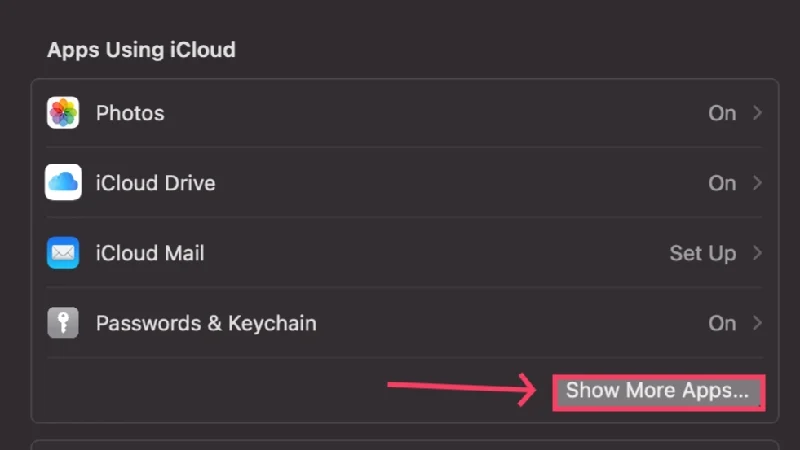
- Desative o botão de alternância ao lado de Contatos .
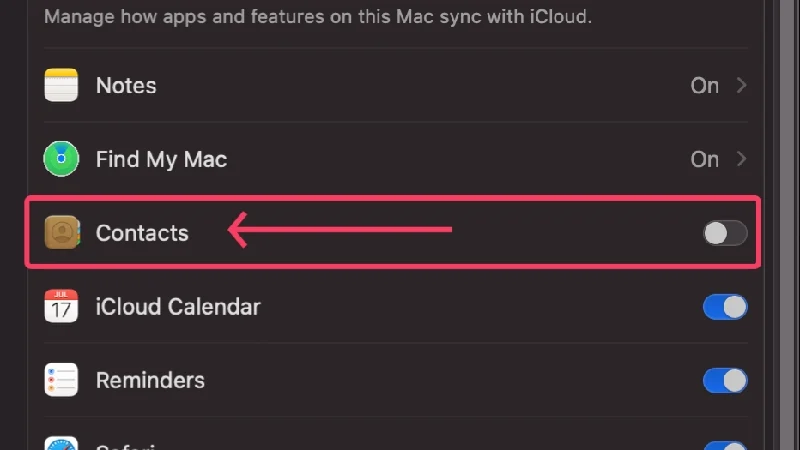
Desative a verificação automática de e-mails
Assim como a sincronização de contatos no seu MacBook esgota a bateria, a busca automática por novos e-mails causa o mesmo dano ao seu Mac. O aplicativo Mail precisa procurar constantemente os e-mails recebidos, o que, por sua vez, esgota a bateria do seu MacBook. Veja como desativá-lo,
- Abra o aplicativo Mail .
- Clique em Mail na barra de status.
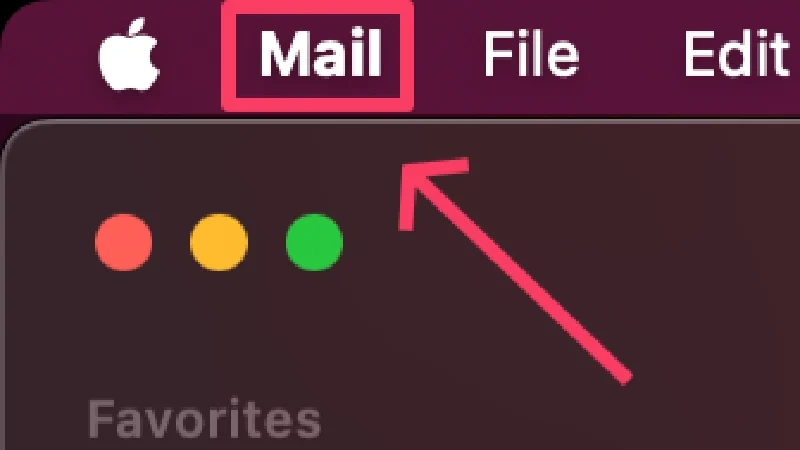
- Abrir configurações .
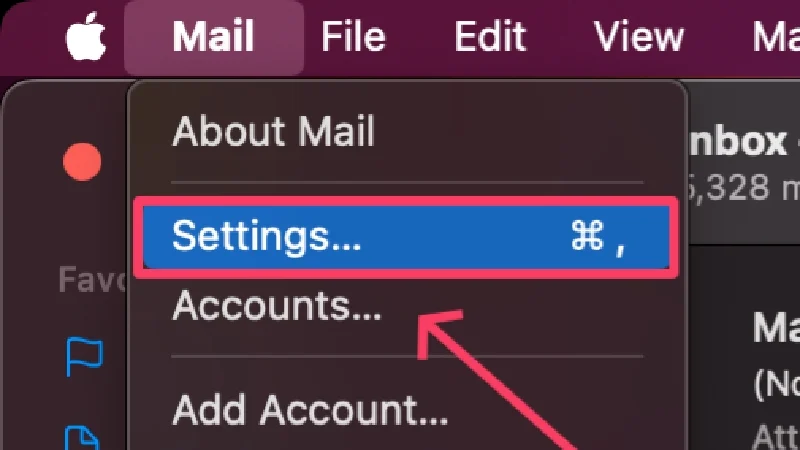
- Mude para a guia Geral .
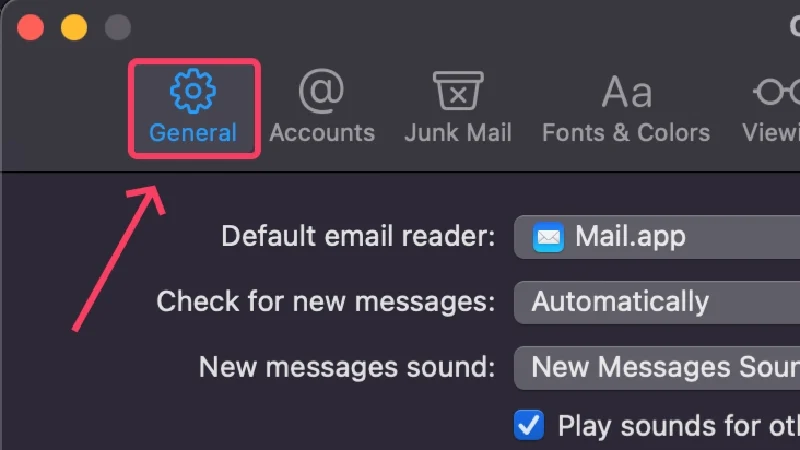
- Abra o menu suspenso ao lado de Verificar novas mensagens e selecione Manualmente .
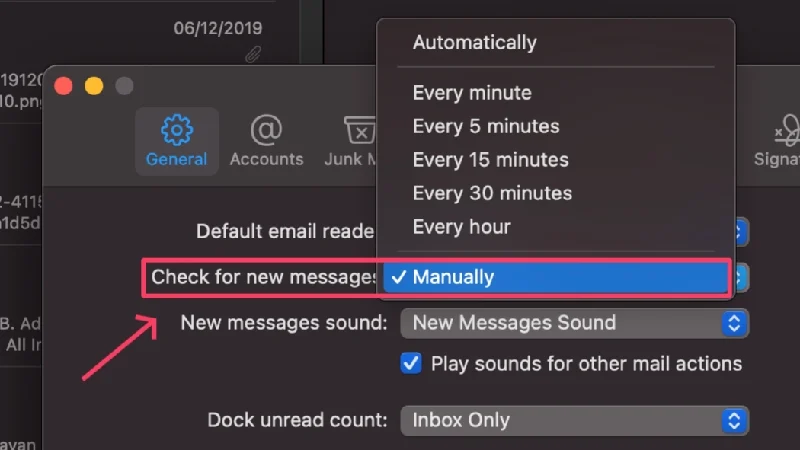
Conecte seu Mac antes de colocá-lo no modo de suspensão
Se nenhum dos métodos acima funcionar para você, ou se você realmente não deseja que seu Mac perca a carga depois de dormir, você pode carregá-lo por segurança. Se você está preocupado com sobrecarga, não se preocupe porque os MacBooks podem otimizar o carregamento da bateria. Isso significa que o seu MacBook é inteligente o suficiente para reconhecer seus padrões de uso e parar de carregar em 80%. Antes de começar a trabalhar, o seu MacBook carregará até 100% – e tudo acontecerá perfeitamente. Normalmente, esse recurso é ativado por padrão, mas veja como ativar o carregamento otimizado da bateria,
- Abra Configurações do sistema .
- Selecione Bateria no painel esquerdo.
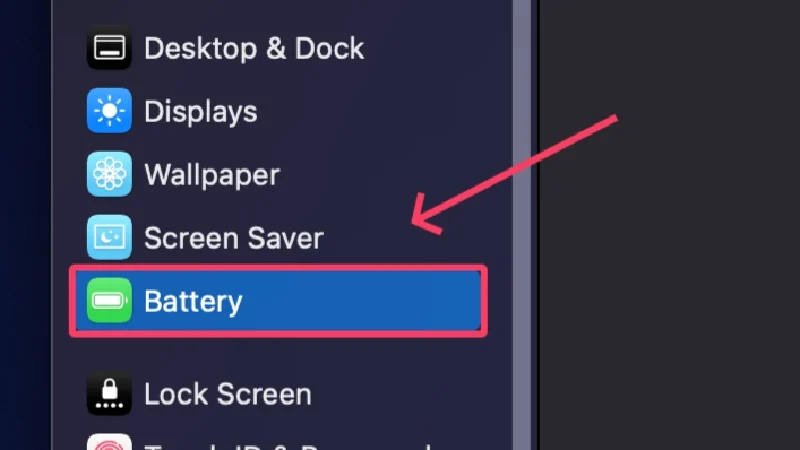
- Clique no botão ⓘ ao lado de Battery Health .
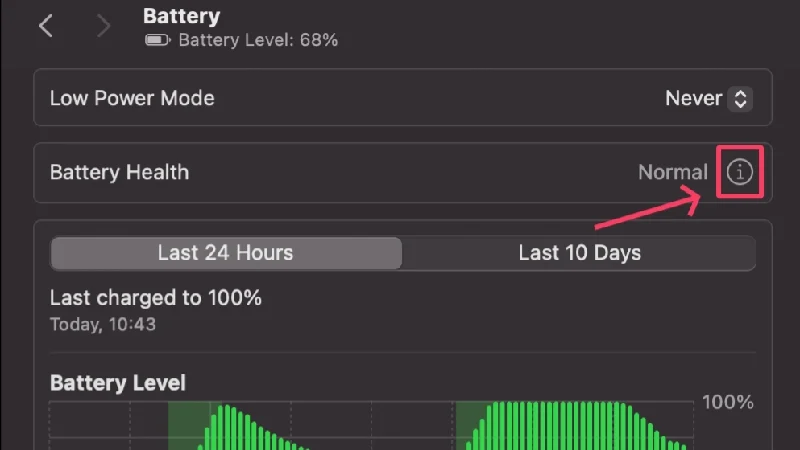
- Ative o carregamento otimizado da bateria .
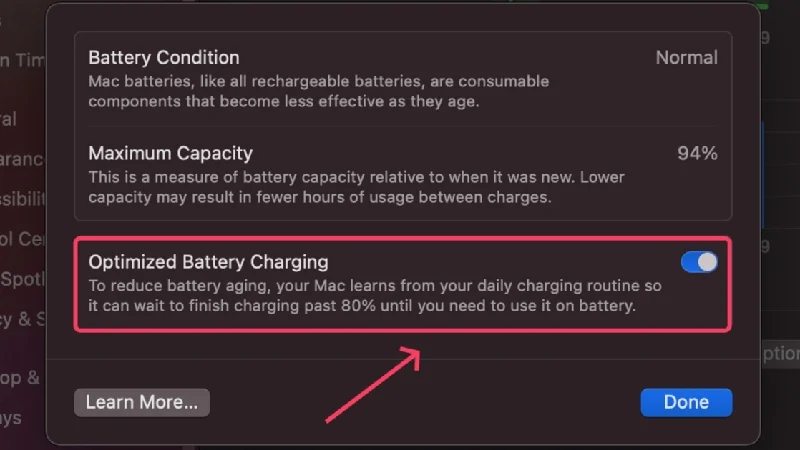
A função de carga lenta também evita o superaquecimento do seu MacBook, reduzindo a velocidade de carregamento nos estágios finais, geralmente entre 80% e 100%.
Evite que seu MacBook perca bateria no modo de suspensão
Se a bateria descarregar no modo de suspensão, esse é um problema comum que pode ser resolvido com a mesma facilidade. Embora seja igualmente fácil encontrar a causa, as soluções são universalmente aplicáveis e funcionam independentemente do problema. Desativar todas as formas de processos em segundo plano é a maneira mais eficaz de prolongar a vida útil da bateria do seu Mac.
Se o problema persistir, você deve visitar um especialista da Apple ou mandar consertar a bateria do seu MacBook em um centro de serviço autorizado.
Perguntas frequentes sobre o esgotamento da bateria do MacBook no modo de suspensão
1. Por que a bateria do meu Mac descarrega tanto no modo de suspensão?
Várias causas podem estar por trás do problema, tornando difícil apontar uma delas. Por exemplo, o problema pode ter sido causado por malware, mau funcionamento da bateria ou até mesmo um aplicativo desatualizado. Vários itens de login e processos em segundo plano também contribuem para o mesmo, portanto também podem ser a causa. Se você possui um MacBook baseado em Intel, um controlador de gerenciamento de sistema (SMC) com defeito ou o recurso Power Nap ativado pode estar causando o problema. Resumindo, mais de uma coisa pode estar causando o problema.
2. É seguro deixar meu MacBook conectado durante a noite?
Sim absolutamente. As baterias modernas de íons de lítio são poderosas o suficiente para suportar sobrecargas. Graças aos sofisticados controles de software e sistemas de gerenciamento de bateria, é improvável que você sobrecarregue a bateria do seu MacBook, especialmente durante a noite.
Além disso, os MacBooks, assim como os iPhones, possuem uma função otimizada de carregamento de bateria. Isto permite interromper o processo de carregamento a 80% e assim evitar sobrecargas. Não se preocupe. O seu MacBook monitora seu comportamento de uso e retoma o carregamento no momento certo para que ele esteja totalmente carregado antes de você começar a trabalhar. Tudo acontece em segundo plano, de forma brilhante e perfeita.
3. Qual é o indicativo do estado da bateria?
Os dispositivos Apple têm um recurso interessante que indica se a bateria está saudável ou não. Ele mostra a capacidade da bateria na forma de uma porcentagem, para que você tenha uma boa ideia se a bateria do seu MacBook está em ótimas condições ou não.
Sua bateria está na faixa segura se a porcentagem estiver acima de 80%. Caso contrário, a Apple recomenda substituir a bateria quando ela cair abaixo de 80%. Essa bateria está sujeita a descargas repentinas, retenção reduzida de carga e muito mais.
Vá para Configurações do sistema> Bateria> Integridade da bateria para verificar a integridade da bateria do seu MacBook. Clique no botão ⓘ ao lado do Battery Health para saber a capacidade atual da bateria do seu MacBook.
4. O que é um ciclo de carga e como está relacionado?
Em termos simples, o ciclo de carga é uma contagem do número de vezes que a bateria do seu MacBook foi completamente descarregada. Portanto, se você descarregar a bateria do seu MacBook de 100% até a paralisação completa, será responsável por um ciclo de carga. Não precisa ser feito tudo de uma vez – descarregar a bateria com carga total até 70%, carregá-la novamente no dia seguinte e descarregá-la novamente até 30% também representa um ciclo de carga. De acordo com a Apple, é recomendável substituir a bateria quando a contagem exceder 1000.
5. O que o modo de baixo consumo de energia faz?
O modo de baixo consumo de energia ajuda a conservar a bateria do seu MacBoo, limitando os processos em segundo plano, diminuindo o brilho da tela e restringindo outros recursos que consomem bateria. Ele pode ser ativado acessando Configurações do sistema > Bateria > Modo de baixo consumo .
